您想在 WordPress 中安装 Google Analytics 吗?
了解您的受众如何与您的网站互动对您的成功至关重要。了解您的受众的最佳方式是通过您的流量统计,而这正是 Google Analytics 免费提供的。
在本文中,我们将分享为什么 Google Analytics 很重要,以及如何在 WordPress 中轻松安装 Google Analytics(逐步)。
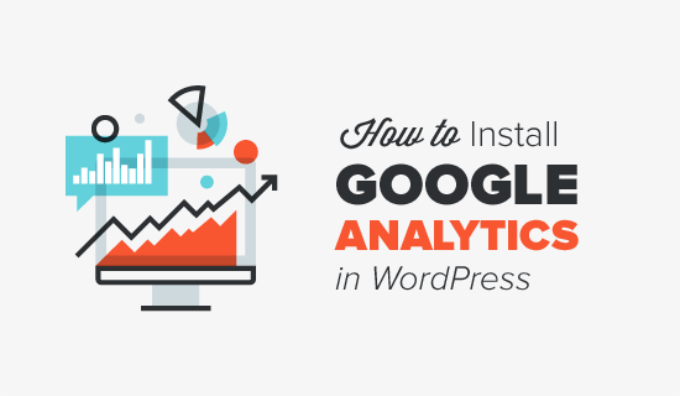
首先,我们将解释为什么 Google Analytics 很重要,以及它如何帮助您发展您的网站。
之后,我们将向您展示如何注册 Google Analytics 帐户以及在您的 WordPress 网站上安装它的不同方法。
最后,我们将解释如何在 Google Analytics 中查看您的流量报告。
以下是您将在本文中学到的内容的快速概述。
为什么谷歌分析很重要
如何注册 Google Analytics
如何使用 MonsterInsights 安装 Google Analytics(推荐)
如何使用 Google Analytics 4 和 Universal Analytics 设置双重跟踪
如何使用 WPCode 插件安装 Google Analytics
如何在 WordPress 主题中安装 Google Analytics(高级)
在 Google Analytics 中查看报告
充分利用 Google Analytics(分析)
准备好?让我们开始吧!
为什么 Google Analytics(分析)对 Blogger 很重要?
一旦你开始写博客,你的第一目标就是获得更多的流量和订阅者。Google Analytics 通过向您展示重要的统计数据来帮助您做出以数据为依据的决策。你可以看到:
谁访问了您的网站?
这部分分析回答了您的受众的地理位置、用户使用哪个浏览器访问您的网站以及其他重要信息,例如屏幕分辨率、JavaScript 支持、Flash 支持、语言等。
这些数据非常有用,它可以通过多种方式提供帮助。创建自定义网站设计时,您可以使用用户数据来确保您的网站与您的受众兼容。
如果您的大多数用户不支持 Flash,那么您应该避免将 flash 元素添加到您的站点。如果您的大多数用户使用 1280 屏幕分辨率,那么请确保您的设计与该分辨率或更小兼容。
人们在您的网站上做什么?
您可以跟踪用户在您的网站上的去向、他们在您的网站上停留的时间以及跳出率(第一次访问时退出您网站的用户的百分比)。
通过使用此信息,您可以降低跳出率并增加网页浏览量。
您还可以找到您最受欢迎的文章、表现不佳的文章以及您的用户正在寻找什么样的内容。
人们何时访问您的网站?
通过查看您网站一天中最热的时间,您可以选择发布帖子的最佳时间。如果该时区与您的时区不兼容,那么您可以安排您的帖子在该时间见面。
人们如何找到您的网站?
分析的这一部分向您展示了用户来自哪里。例如,他们是否使用搜索引擎、输入直接链接或单击其他站点的推荐链接。
它还向您显示来自这些来源的访问者的百分比。谷歌分析为您提供这些类别的细分。如果是搜索引擎类别,那么它会向您显示哪个搜索引擎为您带来了最多的流量,Google、Yahoo、Bing 等。
推荐来源的细分显示您最需要使用哪些网站。如果您的主要推荐来源是 Facebook,那么您需要拥有独家的 Facebook 内容才能让您的 Facebook 受众感到特别。
如果您的主要推荐来源是外部网站,那么您可能需要考虑与该网站建立合作伙伴关系(访客帖子交换或其他)。
人们如何与您的内容互动?
Google Analytics 显示您的用户如何与您网站的内容进行交互。它向您显示有多少百分比的用户点击了您网站上的哪个链接等等。
您可以通过在 Google Analytics(分析)中创建内容实验来运行 A/B 拆分测试,以了解最适合您的目标的方法。
通过查看用户交互性,您可以围绕用户处理您的内容。通过查看上述问题的答案,您可以专注于对您的网站有效的策略,并避免无效的策略。
简而言之,消除猜测并专注于重要的统计数据,这样您就可以做出数据驱动的决策。
如何注册 Google Analytics
Google Analytics 是免费提供的,您只需要一个 Google 或 Gmail 帐户即可注册。注册过程非常简单,按照下面的分步说明创建您的 Google Analytics(分析)帐户。
第 1 步:首先您需要访问Google Analytics网站进行注册。当您在网站上时,只需单击“立即开始”按钮。
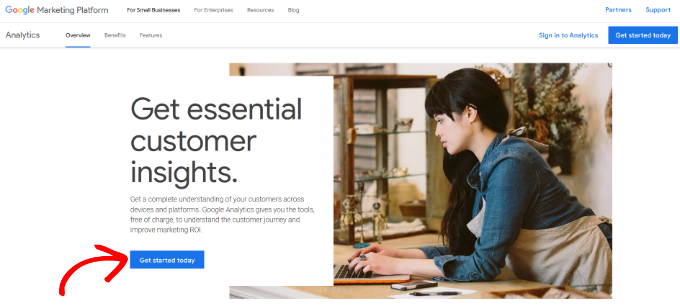
接下来,您将被要求使用您的 Google 帐户登录。如果您已经拥有 Google 或 Gmail 帐户,则可以使用该帐户登录。否则,您可以继续为自己创建一个 Google 帐户。
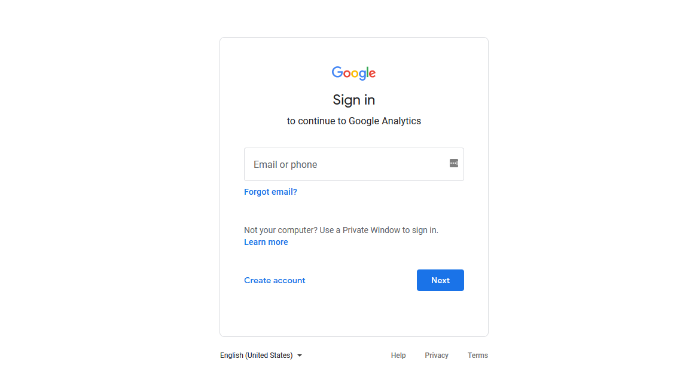
第 2 步:使用 Gmail 帐户登录后,系统会提示您进入如下所示的欢迎屏幕。
在这里,您将使用您的 Gmail 帐户注册 Google Analytics。继续并单击“开始测量”按钮。
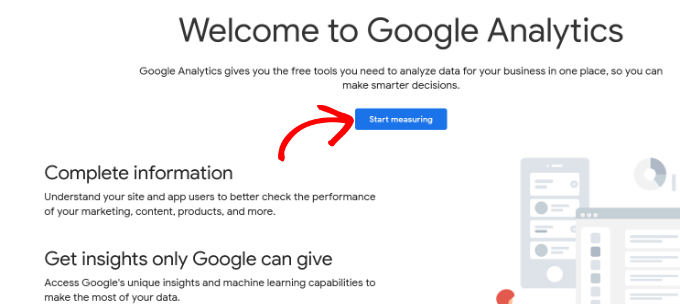
之后,您将被要求提供一个帐户名称。此名称将在内部使用,因此您可以使用任何名称,例如您的公司名称。
Google Analytics 还将显示多个帐户数据共享设置。这些设置使您可以控制共享您的 Google Analytics(分析)数据。您可以保留默认设置并继续下一步。
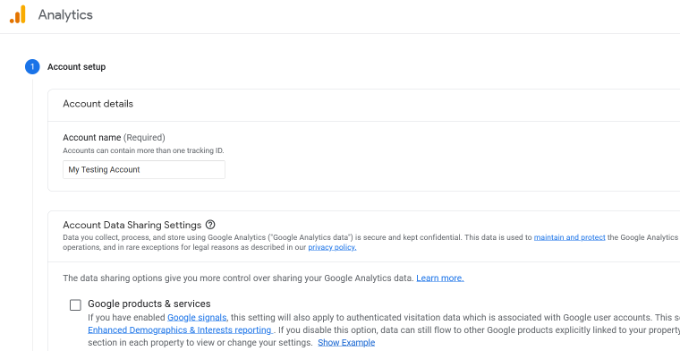
第 3 步:在下一个屏幕上,您需要创建一个 Google Analytics(分析)媒体资源。
Google 推出了新版本的 Analytics,称为 Google Analytics 4 或 GA4。这是在同一帐户中跟踪您的网站和移动应用程序的最新版本。此外,您还可以获得新的功能、指标和不同的报告界面。
重要提示:如果您已经拥有 Universal Analytics 帐户,那么在 Google Analytics 4 (GA4) 中开始跟踪数据也很重要。这是因为 Google 将于 2023 年 7 月 1 日停用 Universal Analytics。在停用日期之后,Universal Analytics 将不会收到任何数据,最终将停止工作。
在日落日期之后设置 Google Analytics 4 媒体资源将意味着从头开始。但是,您现在可以开始将数据发送到 GA4,同时仍然使用 Universal Analytics。这样,您将在 Google Analytics 4 中获得历史数据,以便在 Universal Analytics 关闭时进行比较和分析。
首先,请继续输入属性名称,选择您的报告时区和货币。然后单击“下一步”按钮。
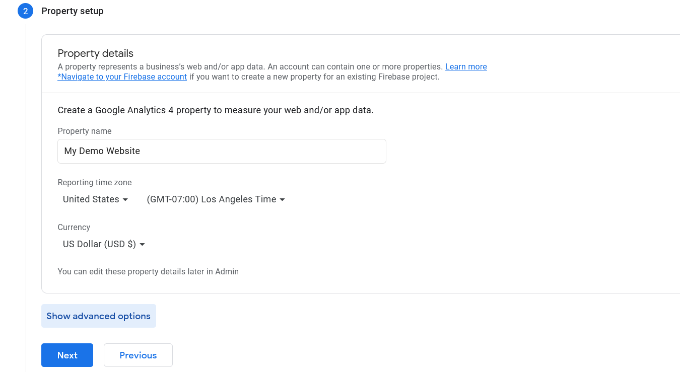
在下一个屏幕上,您需要从网站的下拉菜单中选择“行业类别”,然后从给定选项中选择“企业规模”。
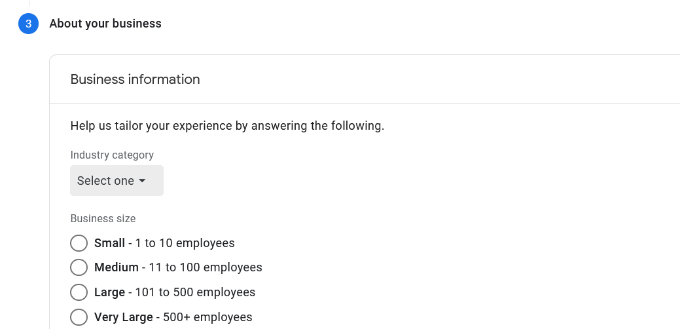
接下来,您需要向下滚动并选择您打算如何将 Google Analytics 用于您的业务,例如衡量参与度、优化广告成本、增加转化次数等。
您可以选择多个选项或所有满足您需求的给定选项。完成后,只需单击“创建”按钮。
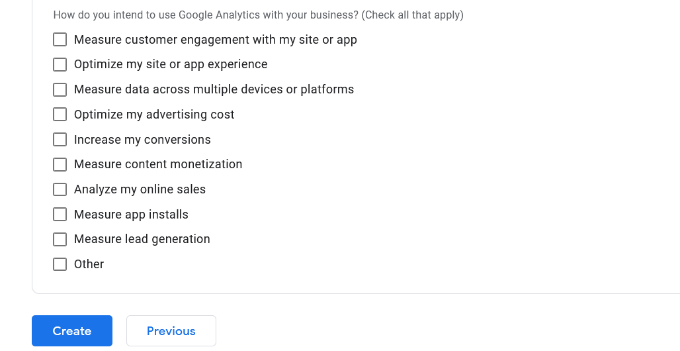
单击“创建”按钮后,将打开一个弹出窗口,其中包含 Google Analytics 服务协议条款。
只需单击“我也接受 GDPR 要求的数据处理条款”复选框,然后单击“我接受”按钮。
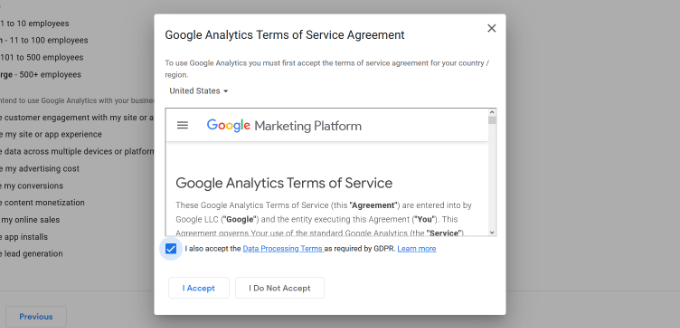
接下来,您将看到一个弹出窗口,其中包含您希望从 Google Analytics 接收哪些通信电子邮件的选项。
只需单击您要接收的更新的复选框,然后单击“保存”按钮。
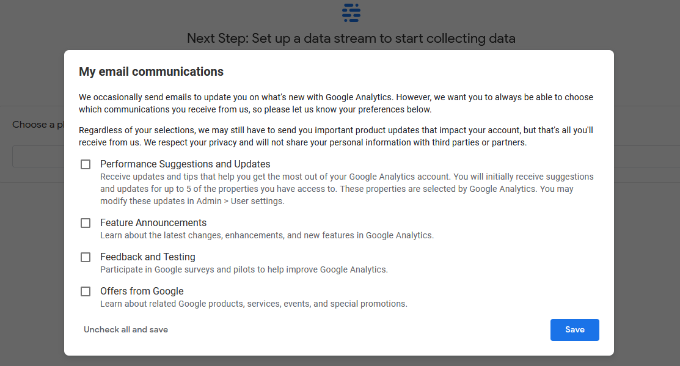
第 4 步:现在您将看到您的 Google Analytics Webs 流选项。
由于我们正在为 WordPress 网站设置 Google Analytics,因此请继续选择“Web”作为平台。
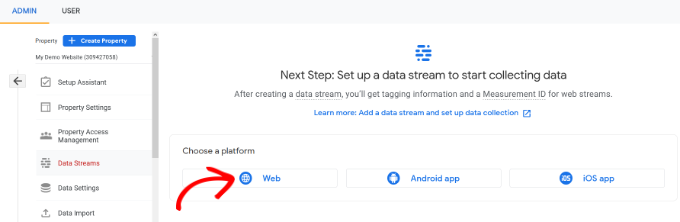
之后,您需要输入您的网站 URL 和流名称。
默认情况下,谷歌分析将启用增强测量选项。这允许您在 Google Analytics 中跟踪页面查看、滚动、出站点击、文件下载等。
接下来,您可以单击“创建流”按钮。
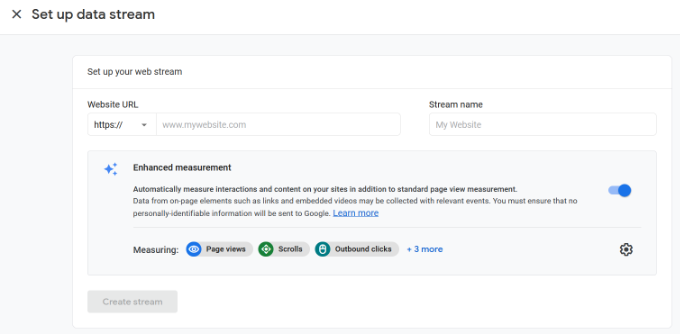
您现在可以看到您的流 URL、名称和测量 ID。
它还将显示它将记录的不同增强测量值。
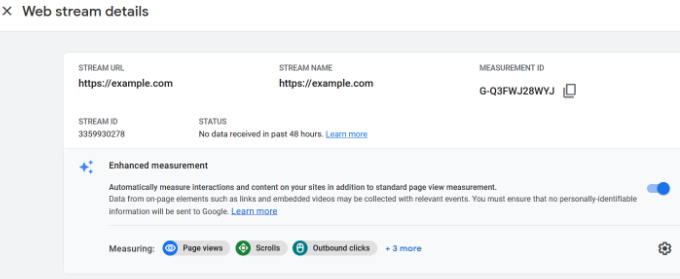
Google Analytics 还将在“标记说明”部分显示将 Google Analytics 代码添加到您的 WordPress 网站的不同方法。
如果您点击“全局网站代码 (gtag.js)”选项,您将看到 Google Analytics(分析)跟踪代码。
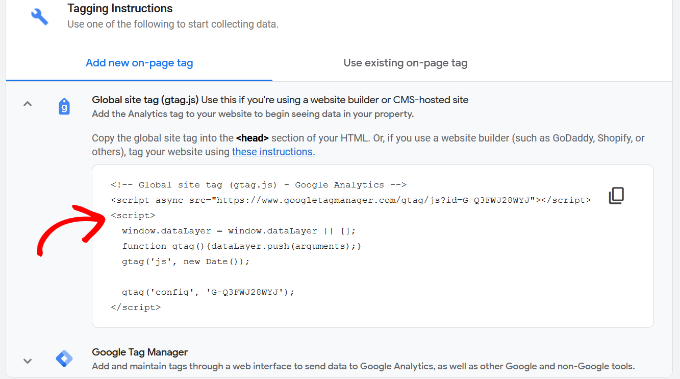
您可以复制此跟踪代码,因为您需要根据以下使用的方法在 WordPress 网站中输入它。您也可以简单地保持此浏览器选项卡处于打开状态,并在需要时切换回复制代码。
我们建议您打开分析浏览器选项卡,因为您可能需要在 WordPress 网站上安装代码后重新访问它。
现在您已经设置了 Google Analytics 帐户,让我们看看如何在 WordPress 中安装 Google Analytics。
如何在 WordPress 中安装 Google Analytics
在 WordPress 中设置 Google Analytics 有几种不同的方法。我们将向您展示三种方法,其中第一种方法最简单,最后一种方法最难。
您可以选择最适合您需求的一种。
注意:您只需在您的网站上使用其中一种方法,以避免在您的 Google Analytics(分析)帐户中重复跟踪页面浏览量。
方法 1. MonsterInsights 的 WordPress 谷歌分析
MonsterInsights是最受欢迎的 WordPress 谷歌分析插件。超过 300 万个网站使用它,包括 Bloomberg、PlayStation、Zillow、WPBeginner 等。
这是将 Google Analytics 添加到 WordPress 的最简单也是迄今为止最好的方法(适用于所有用户,无论是初学者还是专家)。此外,它还提供双重跟踪功能,让您无需编辑代码即可将 Universal Analytics 和 Google Analytics 4 添加到您的 WordPress 网站。
MonsterInsights 既可以作为付费高级插件使用,也可以作为免费版本使用。在本教程中,我们将使用 MonsterInsights 免费版。
如果您想要更高级的功能,如电子商务跟踪、广告跟踪、作者跟踪等,您可以使用MonsterInsights Pro 版本。设置它们的过程是相同的。
让我们开始吧。
您需要做的第一件事是安装并激活 MonsterInsights 插件。有关更多详细信息,请参阅我们关于如何安装 WordPress 插件的分步指南。
激活后,该插件将在您的 WordPress 管理菜单中添加一个标有“见解”的新菜单项,您将看到一个欢迎屏幕。继续并单击“启动向导”按钮。
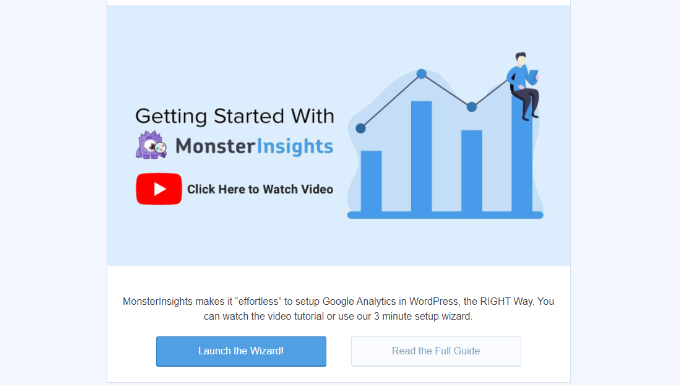
单击它将打开 MonsterInsights 设置向导。
首先,您将被要求为您的网站选择一个类别(商业网站、博客或在线商店)。选择一个,然后单击“保存并继续”按钮。
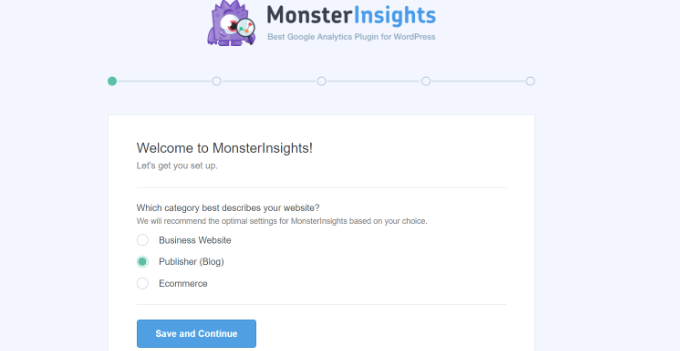
接下来,您需要将 MonsterInsights 与您的 WordPress 网站连接起来。
只需单击“连接 MonsterInsights”按钮。
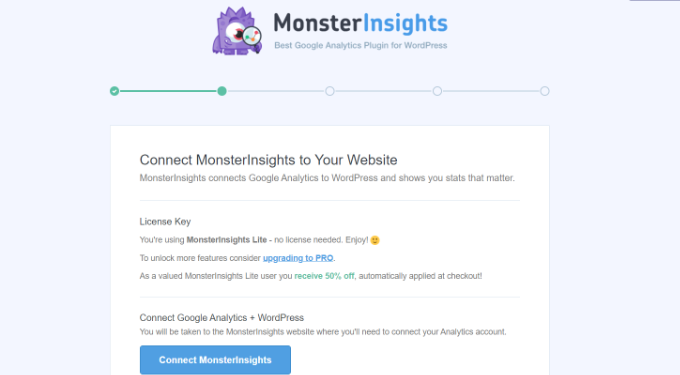
这将带您进入 Google 帐户,您将被要求登录或选择一个 Google 帐户(如果您已经登录)。
继续并选择您的 Google 帐户或输入您的电子邮件以登录。
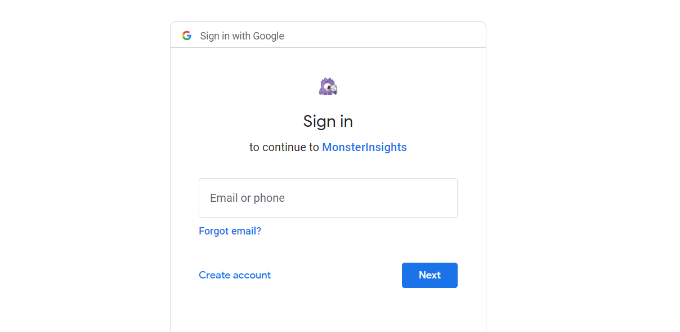
接下来,您将被要求允许 MonsterInsights 访问您的 Google Analytics 帐户。
单击“允许”按钮继续。
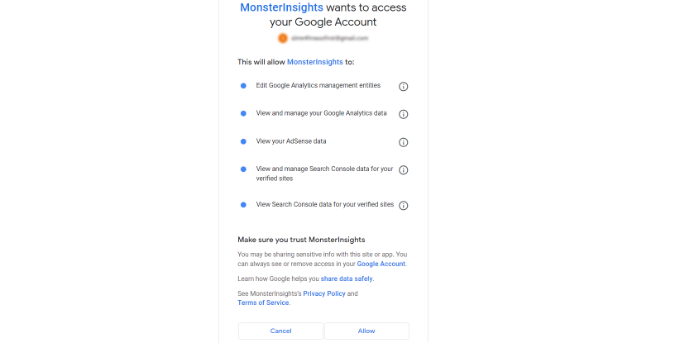
完成连接的下一步是选择要跟踪的配置文件。
您需要在此处选择您的网站,然后单击“完成连接”按钮继续。
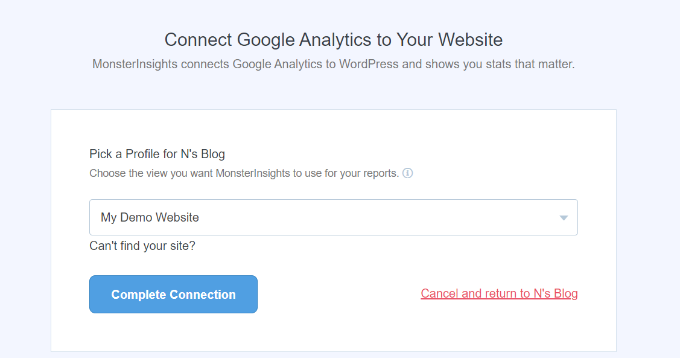
之后,只需单击“完成连接”按钮即可继续。MonsterInsights 现在将在您的网站上安装 Google Analytics。
接下来,您将被要求为您的网站选择推荐的设置。
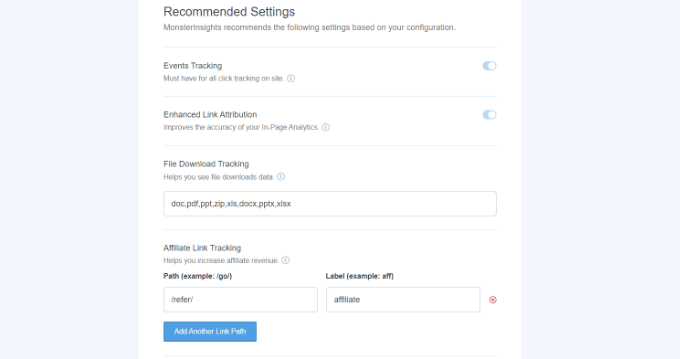
默认设置适用于大多数网站。如果您使用附属链接插件,那么您需要添加用于隐藏附属链接的路径。这将允许您在 Google Analytics中跟踪您的附属链接。
MonsterInsights 还会询问谁可以查看报告。您可以选择不同的WordPress 用户角色。完成后,单击“保存并继续”按钮以保存您的设置。
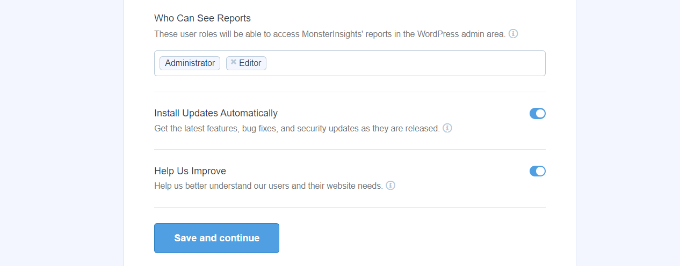
接下来,MonsterInsights 将向您显示您想要启用的网站跟踪功能列表。
您可以向下滚动并单击“继续”按钮或“立即跳过”选项。
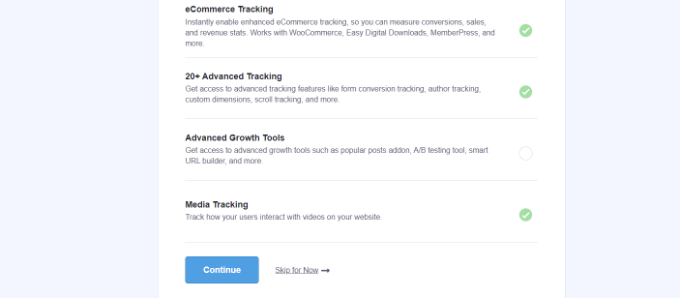
在下一个屏幕上,MonsterInsights 将显示您已成功设置 Google Analytics(分析)跟踪。
您可以看到 Google Analytics 已连接,跟踪代码已安装,并且正在收集数据。
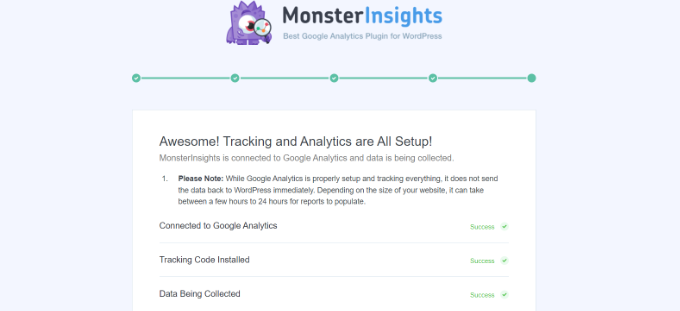
接下来,您可以向下滚动并查看用于输入许可证密钥的字段。
继续并立即单击“完成设置而不升级”选项。
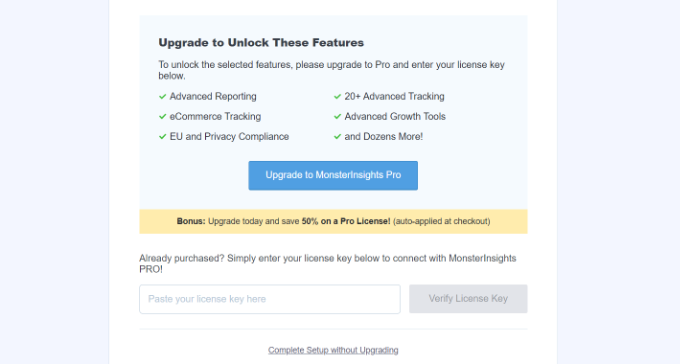
您已成功将 Google Analytics 添加到您的 WordPress 网站。
接下来,您需要创建一个 Measure Protocol API Secret。这将允许 MonsterInsights 跟踪电子商务购买、表单转换等事件。
首先,您可以登录您的 Google Analytics(分析)帐户。然后转到“管理员”设置页面并单击“数据流”选项。
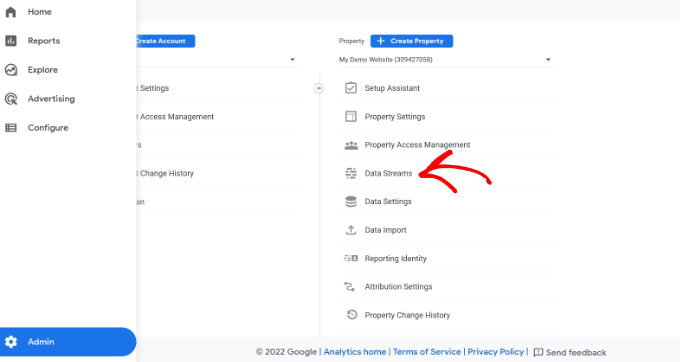
接下来,您将看到您的数据流。
只需选择您与 MonsterInsights 连接的数据流。
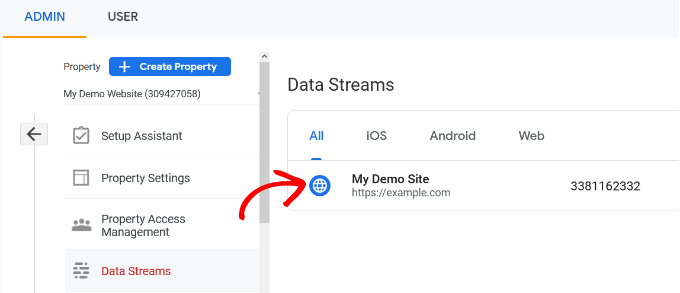
在下一个屏幕上,向下滚动到“高级设置”部分。
之后,单击“Measure Protocol API Secrets”选项。
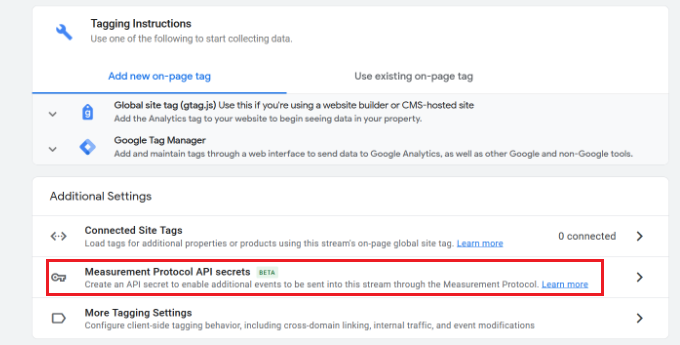
现在,您将看到一个包含您的 Measurement Protocol API 机密的新窗口。最初,此页面将为空,您将没有任何 API 机密。
继续并单击“创建”按钮。
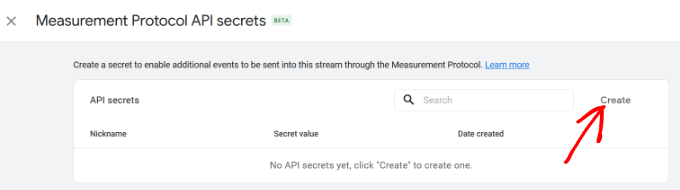
接下来,您需要输入 API 密码的昵称。
完成后,只需单击“创建”按钮。
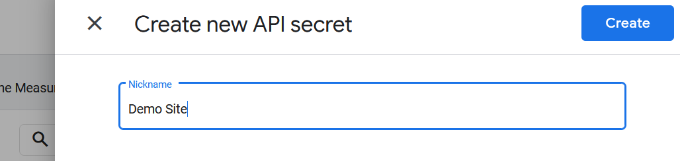
现在将创建您的 API 密钥。
继续复制“秘密值”字段下的 API 秘密。
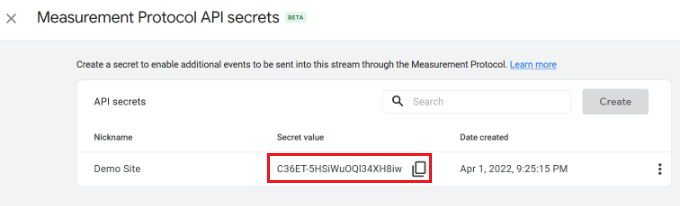
接下来,您需要在 MonsterInsights 中输入 Secret Value。
您可以通过从 WordPress 管理面板转到洞察»设置,然后单击“常规”选项卡来做到这一点。
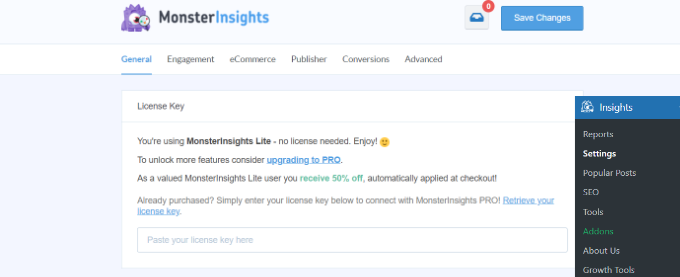
然后转到“Google 身份验证”部分。
只需在“Measurement Protocol API Secret”字段下输入 Secret Value。
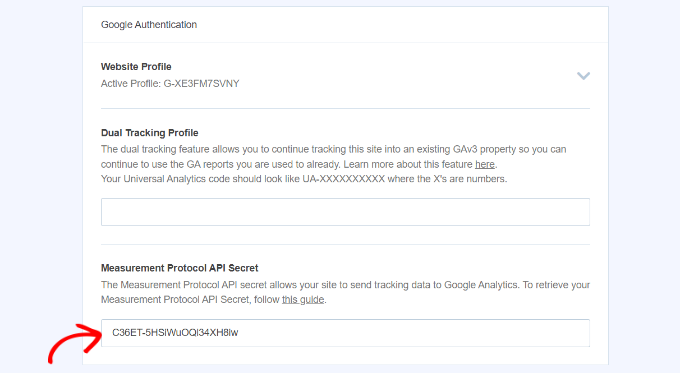
您已成功设置 Measurement Protocol API 密钥。
现在,让我们看看如果您有 Universal Analytics 帐户,如何在 MonsterInsights 中使用双重跟踪。
使用 Universal Analytics 时如何设置双重跟踪
如果您已经有一个 Universal Analytics 帐户,那么 MonsterInsights 通过其双重跟踪功能可以非常轻松地跟踪 Universal Analytics 和 Google Analytics 4。最好的部分是您不必编辑任何代码。
请注意,Universal Analytics 将于 2023 年 7 月 1 日停用,您将无法在停用日期之后跟踪您的网站数据。我们强烈建议您立即设置 Google Analytics 4 媒体资源并开始向 GA4 发送数据。
要设置双重跟踪,您可以先从 WordPress 仪表板转到洞察»设置,然后单击“常规”选项卡。
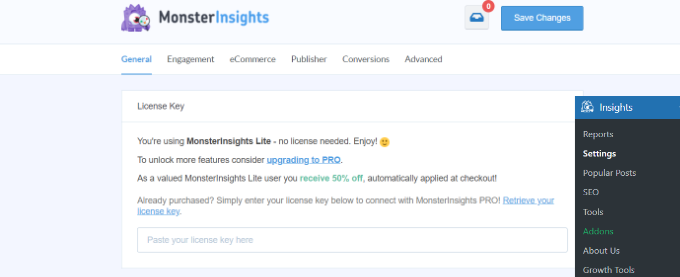
之后,向下滚动到“Google 身份验证”部分。
在“双重跟踪配置文件”字段下,您可以输入通用分析 (UA) 代码。
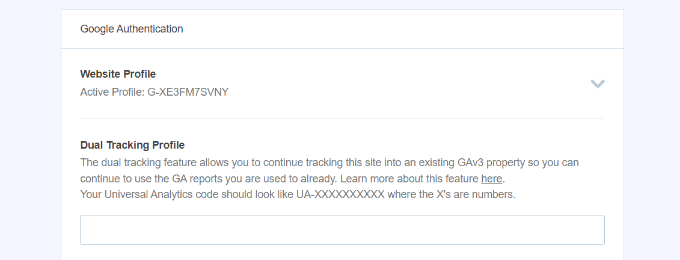
您可以通过转到“管理员”设置页面在 Google Analytics 中找到 Universal Analytics 代码。
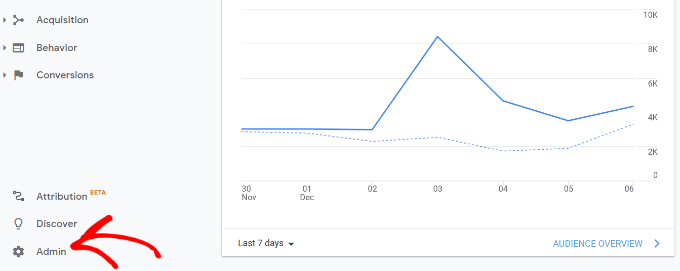
之后,单击“属性”列下的“属性设置”。
您将看到以下格式的“跟踪 ID”:UA-123456789-1。
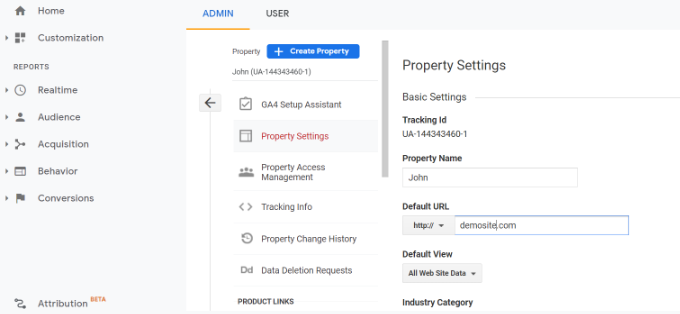
您现在可以在您的 WordPress 网站上使用 Google Analytics 4 成功跟踪 Universal Analytics。请记住,Google Analytics 需要一些时间才能显示您的统计信息。
MonsterInsights 最好的部分是您可以在 WordPress 仪表板中查看您的 Google Analytics(分析)报告。只需访问Insights » Reports页面,即可快速了解您的分析数据。
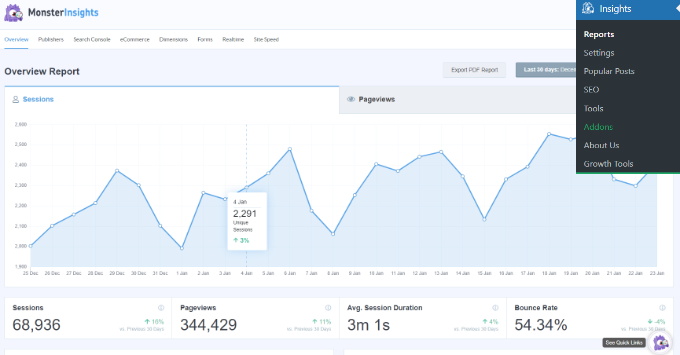
它还带有一个热门帖子插件,可让您展示您表现最好的内容,以增加您的流量和网页浏览量。
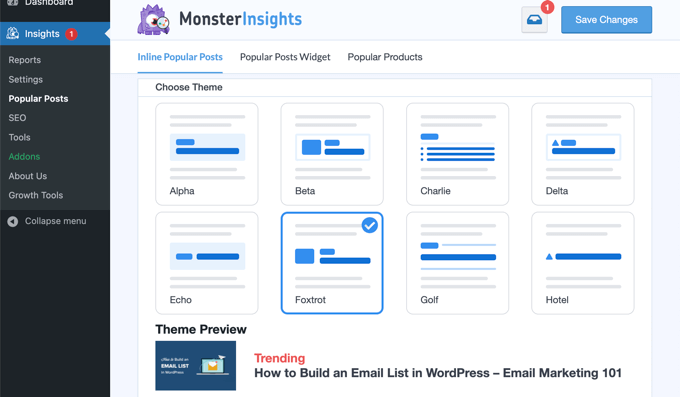
您可以使用它自动添加内联热门帖子链接以提高参与度。
如果您使用的是在线商店,那么它还可以在每篇博客文章的末尾自动添加您表现最好的产品以促进销售:
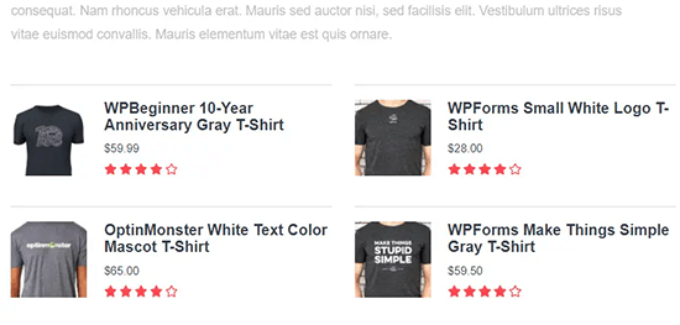
注意: MonsterInsights 以前被 Yoast 称为 Google Analytics for WordPress。WPBeginner 的创始人Syed Balkhi于 2016 年收购了该插件,并将其更名为 MonsterInsights。现在它是我们高级 WordPress 插件系列的一部分。
方法 2. WPCode 插件
此方法不如 MonsterInsights,因为您将无法进行高级跟踪配置,并且您将无法在 WordPress 仪表板中查看 Google Analytics 数据。
首先,您需要复制您在前面创建 Google Analytics 帐户时在第 4 步中复制的 Google Analytics 跟踪代码(全局站点代码)。
您可以在“标记说明”部分下的 Web 流详细信息中找到它。
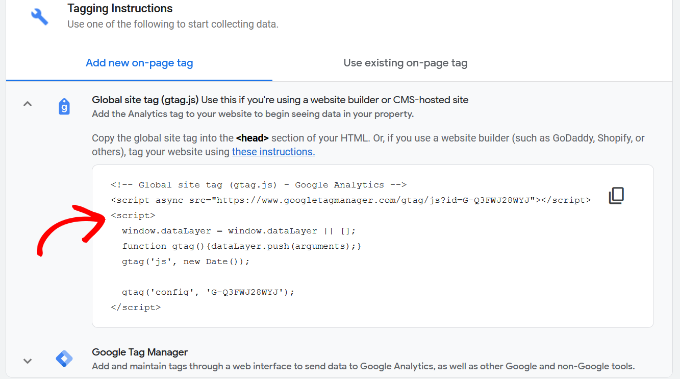
接下来,您需要安装并激活WPCode插件。有关更多详细信息,请参阅我们关于如何安装 WordPress 插件的分步指南。
激活后,您需要访问代码片段»页眉和页脚页面。在这里,您需要将之前复制的 Google Analytics(分析)跟踪代码粘贴到“标题”部分。
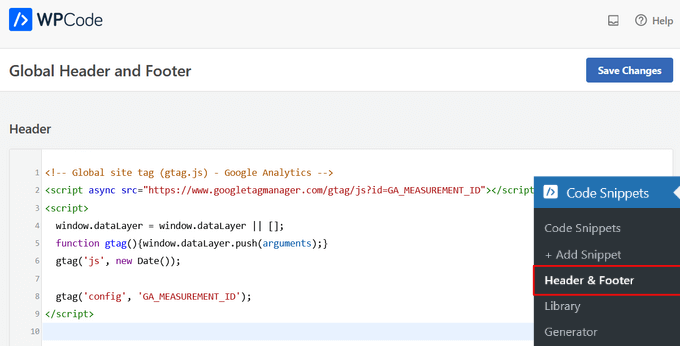
不要忘记单击“保存更改”按钮来存储您的设置。
就是这样,您已经在您的网站上成功安装了 Google Analytics。
3. 在 WordPress 主题中安装 Google Analytics
此方法适用于熟悉代码的高级用户。这有点不可靠,因为如果您切换或更新主题,您的代码将会消失。
我们几乎从不推荐使用这种方法。
如果这是您第一次向 WordPress 文件添加代码,那么您应该查看我们的指南,了解如何在 WordPress 中复制粘贴代码片段。
首先,您需要复制之前在第 4 步中复制的 Google Analytics(分析)跟踪代码。您可以在“标记说明”部分下的 Web 流详细信息部分中查看它。
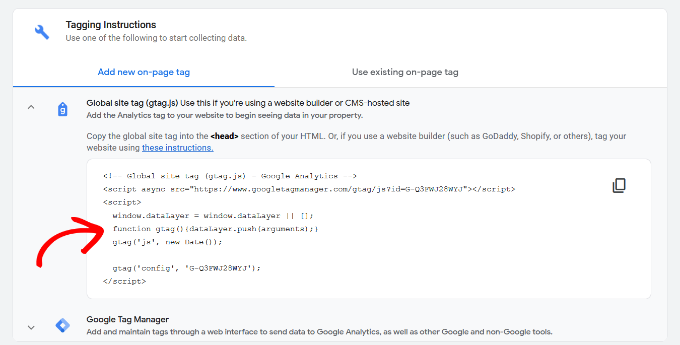
现在有两种常用方法可以将此代码添加到您的WordPress 主题文件中。您可以选择其中之一(不能同时选择两者)。
1.在header.php文件中添加代码
只需在您的 WordPress 主题中编辑 header.php 文件,然后将您之前复制的代码粘贴到
标签之后的 Google Analytics(分析)跟踪。不要忘记保存更改并将文件上传回您的服务器。
2.通过函数文件添加
您还可以将 Google Analytics 跟踪代码添加到WordPress 函数文件中。然后它会自动将跟踪代码添加到您的 WordPress 网站上的每个页面。
您需要将此代码添加到主题的functions.php文件中。
// Paste your Google Analytics tracking code from Step 4 here
在 Google Analytics 网站上查看报告
Google Analytics 能够向您展示从您的统计数据中收集的大量数据。您可以通过访问您的 Google Analytics(分析)仪表板来查看这些数据。
查看 Universal Analytics 中的报告
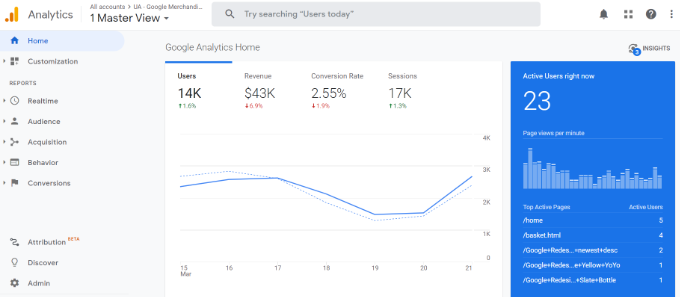
您将在左栏中看到内置的 Google Analytics(分析)报告。每个部分都分为不同的选项卡,单击选项卡将展开它以显示更多选项。
以下是 Universal Analytics 中的不同报告告诉您的内容:
实时报告将向您显示您的流量的实时视图。
受众选项卡将显示报告以帮助您了解您的用户。
获取报告探索您的用户来自哪里。
行为报告总结了用户在访问您的网站后所做的事情。
转化报告显示您在实现目标方面做得如何。
查看 Google Analytics 4 中的报告
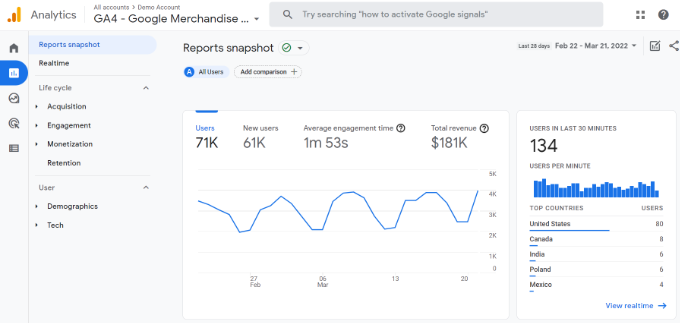
Google Analytics 4 报告与 Universal Analytics 报告略有不同。在左栏中,您将看到一个专用的报告选项。这些报告分为两大类,包括生命周期和用户。
您会在 GA4 报告中发现的最显着差异之一是没有跳出率指标。除此之外,您还会发现新的报告界面、参与时间等新指标、GA4 中没有目标等等。
也就是说,您可以期待 Google Analytics 4 即将推出更多新功能、报告和指标,因为 Universal Analytics 的开发已经结束,并将于 2023 年 7 月停止使用。
以下是 Google Analytics(分析)4 中不同报告的细分:
实时报告类似于 Universal Analytics,实时显示您网站上的活跃用户。
获取报告显示用户使用哪些媒介来查找您的网站,例如自然网站、推荐网站、电子邮件和附属网站。
参与度报告显示您网站上发生的转化和事件。
获利报告将您的所有电子商务数据以及应用内购买和发布商广告等新报告集中在一处。
留存率报告主要显示新访客和回访者,并有助于了解用户留存情况。
人口统计数据可帮助您查看来自热门国家、城市等的网站流量。它还显示性别细分和兴趣报告。
技术报告显示人们最常使用哪种设备、浏览器、操作系统、应用程序版本和屏幕尺寸来查看您的网站。
充分利用 Google Analytics(分析)
谷歌分析是一个非常强大的工具,具有大量令人敬畏的功能。其中一些非常明显且易于使用,另一些则需要一些额外的设置。
以下是一些可帮助您充分利用 Google Analytics(分析)报告的资源。
使用 Google Analytics 跟踪用户在 WordPress 中的参与度
在 Google Analytics 中跟踪 WooCommerce 客户
跟踪 WordPress 中的出站链接
WordPress 转换跟踪变得简单 – 分步指南
谷歌分析最适合谷歌搜索控制台(以前的谷歌网站管理员工具)。它允许您查看您的网站在搜索结果中的表现。请参阅我们完整的Google Search Console 指南,了解如何使用它来发展您的网站。
如果您想提高您的WordPress SEO排名并获得更多流量,那么我们建议您使用适用于 WordPress 的 AIOSEO 插件,这是一个多合一的 SEO 工具包。
我们希望本文能帮助您了解如何在 WordPress 中安装 Google Analytics。您可能还想查看我们增加博客流量的终极指南以及我们对最佳电子邮件营销服务的比较。